功能介绍
常见问题
- 重装系统苹果电脑教程_重装教程
- windows7安装纯净版操作步骤_重装教程
- win7专业版32位系统重装教程_重装教程
- 最好用的小鱼重装系统软件_重装教程
- Win7/8/10系统中Microsoft帐户注册流程_重装教
- sonysvf系统重装图文教程_重装教程
- 大师教你笔记本系统重装win8图解_重装教
- thinkpad系统重装步骤_重装教程
- W764位光盘安装教程_重装教程
- 如何用电脑管家系统重装教程_重装教程
- 纯净win7旗舰版系统安装教程_重装教程
- 雨林木风win10纯净版最新推荐_重装教程
- 最好用的edu 重装系统图文教程_重装教程
- Win8/10系统手写数学公式功效开启教程(图
- virtualbox 重装系统教程_重装教程
怎么通过Win10升级助手升级到Win10系统
核心提示:Windows10系统发布以来受到广大网友的追捧,可是怎么升级到Windows10操作系统却困扰着广大菜鸟网友。老鸟Win10升级助手的出现解决了大家的困扰。老鸟Win10升级助手(原名“Windows10升级助...
Windows10系统发布以来受到广大网友的追捧,可是怎么升级到Windows10操作系统却困扰着广大菜鸟网友。老鸟Win10升级助手的出现解决了大家的困扰。老鸟Win10升级助手(原名“Windows10升级助手”)是一款傻瓜化Windows10升级工具,通过本助手可以让您从Windows XP、Windows7、Vista、Windows8一键升级到最新Windows10系统。软件采用微软官方原版镜像,不进行任何精简,保持原汁原味的Windows10操作系统。
老鸟Win10升级助手具有以下特点:
1、全程一键化设计——只需点击一键升级,软件即可全程自动化进行Windows10 升级工作。
2、高速P2P下载引擎 ——软件内置高速下载引擎,最大程度压榨物理带宽。
3、采用原版Win10镜像——保留微软 官方原版安装镜像,不进行任何精简、修改。
4、硬件智能化分析——全自动智能分析硬件配置,保证Windows10升级顺利进行。
5、自动化备份机制——升级前自动备份用户资料,用户不再担心升级造成数据丢失。
6、傻瓜化的系统安装过程——内置自动化Windows10应答脚本,升级过程无需人工干预。
下面介绍下Win7上怎么通过Windows10升级助手进行升级。
1、首先到老鸟Win10升级系统官网 (http://www.fzwise.com) 下载最新版升级助手。由于系统升级需要引导系统进入升级过程,需要修改引导区。该操作属于敏感操作,可能会被部分杀毒软件拦截,所以建议升级前退出各种杀毒软件。该软件经过各大杀毒厂商验证绝对无毒、纯净。
2、由于系统升级需要引导系统进入升级过程,需要修改引导区。该操作属于敏感操作,可能会被部分杀毒软件拦截,用户请选择允许,放行该操作,否则可能导致升级失败。
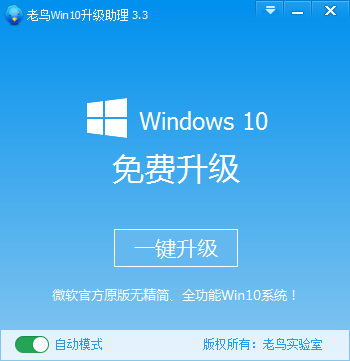
3、根据软件硬件体检结果点击“下一步”,也可以由软件自动执行。
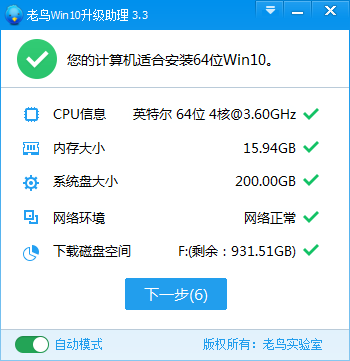
4、选择需要备份的资料,如果资料存放在特殊位置,手动进行备份到非系统盘。点击“下一步”进行备份。
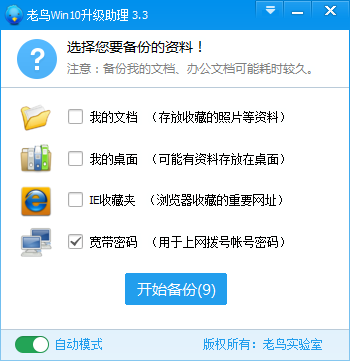
5、等待下载结束,软件自动引导系统进入安装进程。
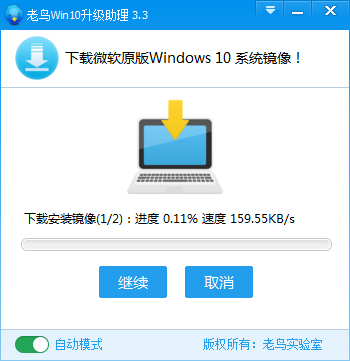
6、安装进程全程自动化,无需人工干预,安装成功后自动进入Windows10系统。
7、恢复备份的资料。